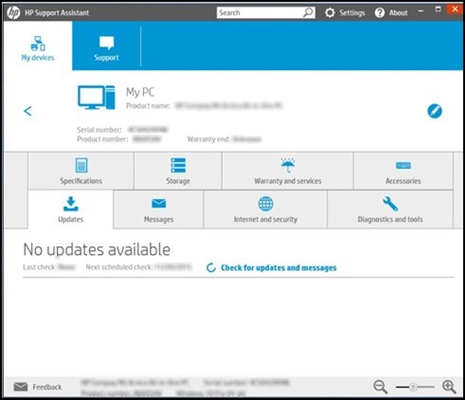הרבה משתמשים, כשמנסים לחבר את הטלפון החכם או הטאבלט של Android לרשת Wi-Fi, מתמודדים עם בעיות ושגיאות רבות ושונות. במאמר זה ננסה להתמודד עם הבעיה המופיעה לאחר חיבור מכשיר האנדרואיד ל- Wi-Fi. כאשר ה- Wi-Fi אינו פועל בסמארטפון או באותו טאבלט. ליתר דיוק, האינטרנט אינו פועל כאשר הוא מחובר באמצעות רשת אלחוטית. בעיות פופולריות מאוד.
חיברת את הטלפון החכם לרשת ה- Wi-Fi הביתית שלך, או בעבודה, יש חיבור, אבל האינטרנט לא עובד. אתרים בדפדפן אינם נפתחים, חנות Google Play אינה פועלת, יישומים אחרים הזקוקים לגישה לאינטרנט מסרבים גם הם לעבוד. נכון, ישנם יוצאים מן הכלל כאשר אתרים בדפדפן, למשל, נפתחים, אך חנות Play אינה פועלת, והווידאו ב- YouTube אינו פועל. ככלל, סמל ה- Wi-Fi במקרים כאלה הוא אפור ולא כחול, כפי שהוא אמור להיות. נדבר גם על זה.
רבים, כשיכתבו ש- Wi-Fi לא עובד בסמארטפון, אני אכניס בדיוק את מה שאנדרואיד מתחבר ל- Wi-Fi, אבל לא טוען שום דבר. אם המכשיר הסלולרי שלך לא רואה רשתות Wi-Fi, או אם מופיעים שגיאות כלשהן בעת התחברות, זהו נושא אחר לגמרי, בהחלט נדבר על בעיות אלה במאמרים אחרים. לחלופין, בדוק את הנתב שלך אם הוא אינו משתף Wi-Fi. כעת נשקול בדיוק את המקרה כאשר טלפון חכם אנדרואיד מתחבר ל- Wi-Fi ללא בעיות, אך יש בעיות בגישה לאינטרנט.
למעשה, יש הרבה סיבות ופתרונות. כל הקושי הוא שהבעיה יכולה להופיע הן בגלל בעיות מסוימות בהגדרות הטאבלט עצמו, או בסמארטפון, והן בגלל הגדרות הנתב. ראשית נבדוק אם ההגדרות נכונות במכשיר הנייד עצמו, ואם זה לא עוזר, נשנה את הגדרות הנתב.
חָשׁוּב! ראשית, וודא כי אין בעיות אינטרנט במכשירים אחרים. במילים פשוטות, עליכם לבטל בעיות בצד הנתב. יכול להיות שלספק יש בעיות מסוימות, הנתב אינו מוגדר וכו '. לפרטים נוספים עיין במאמר זה.
אנדרואיד: אינטרנט אלחוטי אינו פועל. פתרון הבעיה בסמארטפון
אם יש לך טאבלט, גם טיפים אלה יעבדו.
1 קודם כל, אתה יכול לנסות לכבות / להפעיל את ה- Wi-Fi במכשיר. הפעל / כבה את מצב טיסה. הפעל מחדש את הטלפון החכם שלך. לפעמים זה עוזר.
2בודק את הגדרות שרת ה- proxy. אם שרת proxy מופעל בסמארטפון שלך במאפייני הרשת האלחוטית שלך, אז האינטרנט לא יעבוד... עליך לבדוק, ואם מופעלת, השבת את הגדרות ה- proxy הידניות. עבור אל ההגדרות, שם מוצגת רשימה של רשתות Wi-Fi והרשת שאליה אתה מחובר. בדרך כלל, עליך ללחוץ על הרשת הרצויה והחזק אותה. יופיע תפריט שבו אתה צריך לבחור משהו כמו שנה רשת... לאחר מכן, סביר להניח שתצטרך לסמן את התיבה שליד הפריט בנוסף... הגדרת ה- proxy מופיעה. צריך להשבית אותו. ראה צילומי מסך, שלך עשוי להיות שונה במקצת.

אם זה "באופן ידני", אז האינטרנט בטלפון לא יעבוד.
3בדיקת הגדרות התאריך, השעה ואזור הזמן. אלה הפרמטרים שבגללם לרוב חנות Play אינה פועלת באנדרואיד, סמל wifi אפור, והאינטרנט אינו פועל בתוכניות אחרות.
לטלפון או לטאבלט שלך תמיד צריכות להיות הגדרות התאריך והשעה הנכונות. כמו כן, מומלץ להשתמש בתבנית הזמן של 24 שעות אם השבתת אותו. הקפד לבדוק הגדרות אלה במכשיר שלך. ניתן להגדיר כוונון אוטומטי.

לאחר ההתקנה הנכונה, חנות Play מתחילה לעבוד. זה מאומת.
4 יש יישום כזה - "חופש". אם התקנת אותו, ביישום עצמו עליך ללחוץ תפסיק... ואם מחקת אותו, התקן אותו בחזרה, עבור ליישום, לחץ על עצור ואז תוכל למחוק אותו. אני בעצמי לא נתקלתי בזה ולא בדקתי את זה. אבל, רבים כותבים שזה עוזר. האינטרנט מתחיל לעבוד.
5הגדרת רכישת IP אוטומטית. כשיש בעיית IP, אנדרואיד בדרך כלל כלל לא מתחברת ל- Wi-Fi. אבל, לא כואב לבדוק.
פתח את הגדרות ה- Wi-Fi במכשיר ועבור למאפייני הרשת שלך (כפי שהראיתי לעיל). על ידי סימון התיבה לצד תוספת (ייתכן שלא תצטרך לעשות זאת) תראה את הפריט הגדרות IPv4, או משהו כזה. צריכה להיות רכישת IP אוטומטית - DHCP.

6 ראה ביקורות שעוזרות מאוד הגדרת כתובות DNS סטטיות... שיטה זו עוזרת במקרים בהם יש לך סמל Wi-Fi אפור במקום כחול בטלפון החכם או הטאבלט שלך, והשוק אינו פועל. כמו כן, לא כל האתרים עשויים להיפתח.
עבור למאפיינים של רשת ה- Wi-Fi הרצויה, כפי שהראיתי לעיל. סמן את התיבה מתקדם (במידת הצורך) ומצא את הפריט הגדרות IPv4 (שלך עשוי להיות שונה במקצת). עליכם לבחור פריט באופן ידני, ומצא שדות DNS1ו DNS2... כתוב בהם את הכתובות הבאות:
ככה:

ניתן לשנות DNS בהגדרות הנתב, אם זה מקל עליך.
7 עדיין ניתן לעשות זאת איפוס קשה של מכשיר ה- Android שלך... אם אינך עצלן מכדי להגדיר זאת שוב, להתקין יישומים וכו '. אך אם כל השאר נכשל, עליך לאפס זאת, הדבר יכול לפתור את הבעיה באינטרנט.
8עדכון. בתגובות, חלקנו כמה טיפים יוצאי דופן שעזרו להיפטר מהבעיה ב- Wi-Fi באנדרואיד. הפיתרון באמת מוזר מאוד, אבל אתה יכול לנסות.עליך לבחור בהגדרות הטלפון כזיכרון הראשי זיכרון טלפון מובנה, לא כרטיס SD. אני לא יכול להגיד לך איפה בדיוק ניתן לעשות זאת בסמארטפון שלך. אולי אין לך פונקציה כזו בכלל. אבל חפש איפשהו בהגדרות, בקטע "זיכרון".
אנו משנים את הגדרות הנתב אם האינטרנט לא עובד בסמארטפון (טאבלט)
תן לי להזכיר לך שוב שהאינטרנט מהנתב שלך אמור לעבוד במכשירים אחרים. אם זה בכלל לא עובד, בכל מכשיר, עליך להגדיר את הנתב. לאנדרואיד אין שום קשר לזה. בעיקרון, הטיפים שאכתוב בהמשך עוזרים במקרים בהם הסמארטפון כלל אינו רואה את רשת ה- Wi-Fi, או אינו מתחבר אליו. אגב, לפני שתגדיר את זה, אתה יכול פשוט לנסות לאתחל את הנתב.
1 נסה לשנות את הערוץ בהגדרות הנתב שלך. לעתים קרובות מאוד, בגלל הערוץ מופיעות בעיות בחיבור ל- Wi-Fi. יש מאמר מפורט בנושא זה: https://help-wifi.com/sovety-po-nastrojke/kak-najti-svobodnyj-wi-fi-kanal-i-smenit-kanal-na-routere/. אולי אפילו לא תחפש ערוץ חינמי (זה זמן רב), אלא פשוט הגדר איזשהו סטטי, למשל - 6. במאמר שלפני הקישור הראיתי כיצד לשנות את הערוץ בנתבים שונים.
2 באותו דף שבו אתה יכול לשנות את הערוץ, אתה יכול בדרך כלל לשנות את האזור. הגדרות אלה ממוקמות בדרך כלל בדף עם הגדרות רשת ה- Wi-Fi. הגדר את האזור שלך בהגדרות.

3 כאן תוכל לנסות לשנות את מצב ההפעלה של הרשת האלחוטית. הגדרות אלה זמינות בכל נתב. אתה יכול לנסות אפשרויות שונות. לדוגמא, שים n בלבד.

כאן אתה כבר צריך להתנסות. אל תשכח לשמור את ההגדרות, והפעל מחדש את הנתב.
שאל שאלות, שתף את הטיפים והפתרונות שלך בתגובות!